Đối với người dùng văn phòng thì thao tác in ấn là một trong những tác vụ không thể thiếu đối trong công việc hàng ngày. Tuy nhiên đôi khi đang in thì máy in bị lỗi, hoặc bạn chợt nhận ra mình cần in 2 mặt thay vì một mặt, phát hiện tài liệu in có lỗi sai hoặc có nhiều trường hợp in thừa văn bản gây ra tốn giấy, tốn mực in. Do đó, bài viết này sẽ hướng dẫn chi tiết 3 cách hủy lệnh in trong Windows qua cửa sổ lệnh Run, qua MS Service và qua CMD admin một cách đơn giản nhất.
Cách 1. Hủy lệnh in thủ công nhưng hiệu quả
Bước 1: Bạn kéo hết giấy ở khay giấy ra
Bước 2: Chờ máy in báo không có giấy rồi nhấn chọn Hủy in trên máy in là được.
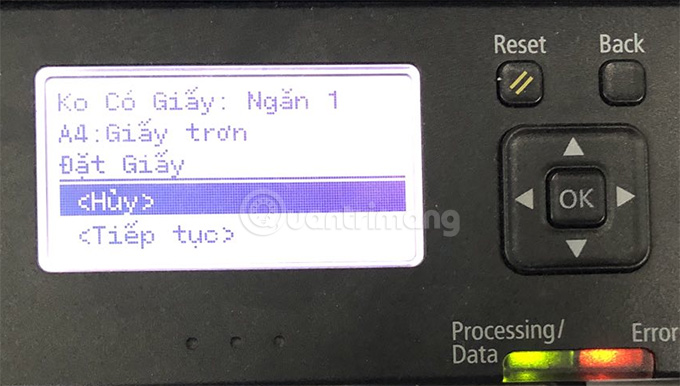
Cách 2: Hủy lệnh in nhanh qua services.msc
Trước tiên, để hủy lệnh in bạn cần nhấn nút Stop (Dừng) trên máy in, để máy in ngừng hoạt động in lại, sau đó chọn một trong 3 cách dưới đây để hủy lệnh in.
Nhấn phím Windows + R để mở cửa sổ Run và nhập services.msc > Enter:
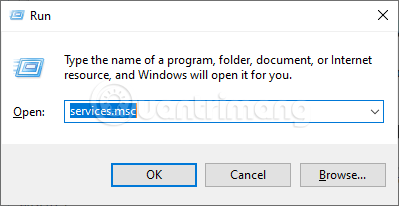
Tìm Print Spooler (danh sách sắp xếp theo abc, nên bạn kéo xuống dưới cuối 1 chút), nhấp chuột phải chọn Stop để hủy, dừng lệnh in tập tin.
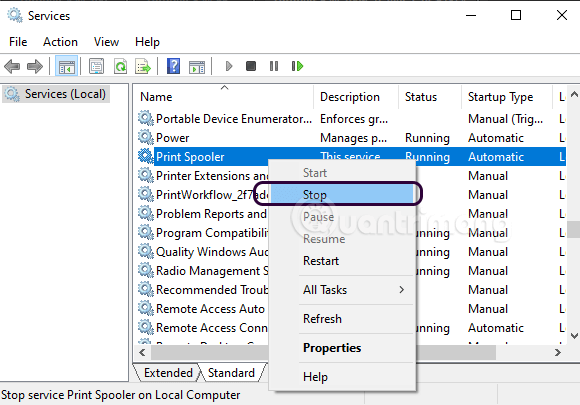
Mở thư mục Spooler theo đường dẫn: C:\Windows\System32\spool\PRINTERS, bạn xóa các file trong thư mục này đi.
Quay trở lại cửa sổ Services, chuột phải lên Print Spooler và chọn Start. Đừng quên bước này, nếu không khi nhấn lệnh in bạn sẽ không tìm thấy máy in trong danh sách để in đâu.
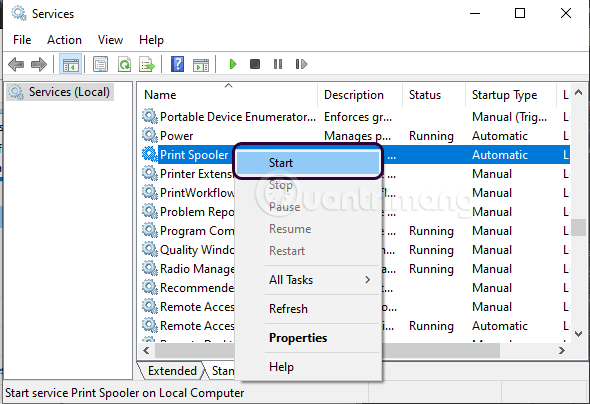
Cách 3: Hủy lệnh in trong Devices and Printers
1. Nhấn cùng lúc 2 phím Windows+R để mở cửa sổ Run và nhập Control Printers vào > nhấn Enter.
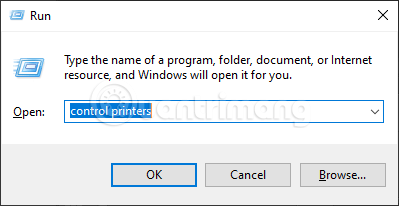
Ở mục Printers, nhấn chuột phải vào máy in mặc định của bạn và chọn See What’s Printing. Thao tác này sẽ làm xuất hiện một danh sách các lệnh in đang chờ thực hiện.
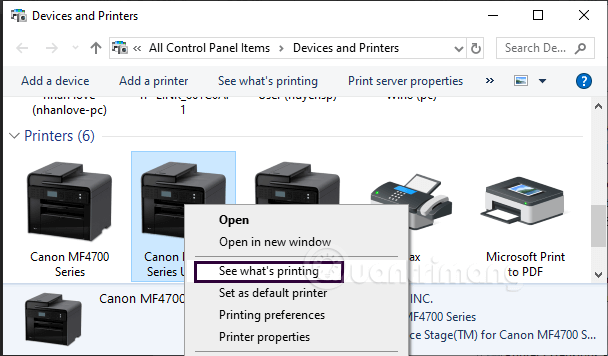
4. Bạn nhấp chuột phải hoặc nhấn vào Printer và chọn Cancel All Documents. Lúc này bạn thấy dòng Deleting print. Bạn truy cập vào mục C:\Windows\System32\spool\PRINTERS rồi xóa các file trong thư mục này và in lại. Nếu bạn thấy máy vẫn tiếp tục in file cũ, hãy khởi động lại máy tính.
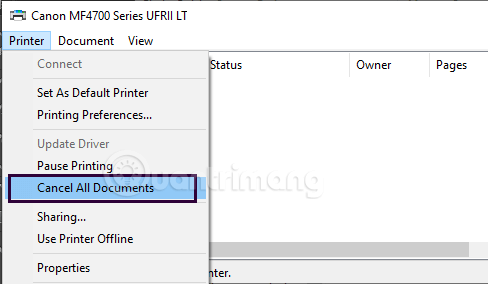
Cách 4: Dừng lệnh in với Command Prompt admin
Bạn mở cmd với quyền admin bằng cách nhập cmd vào thanh tìm kiếm và nhấn cùng lúc Ctrl+Shift+Enter, hoặc chuột phải vào kết quả tìm kiếm chọn Run as Administrator.

Tại dấu nhắc lệnh bạn nhập lệnh sau để hủy lệnh in:
net stop spooler Tiếp đến nhập lệnh:
del %systemroot%\System32\spool\printers\* /QCuối cùng nhập lệnh dưới đây để khởi động lại dịch vụ in:
net start spooler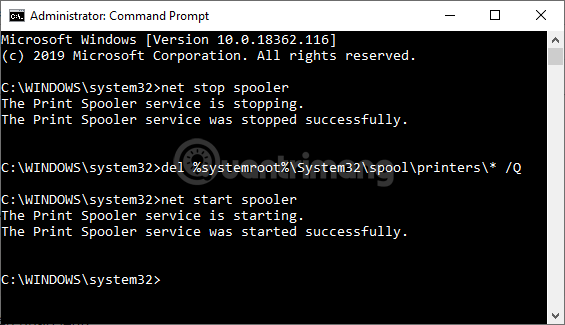
Mình thử với cách 1 thì máy đã hủy in luôn, sau đó start lại, chỉnh sửa bản in và in lại bình thường. Nếu gặp vấn đề gì trong quá trình hủy in, bạn có thể bình luận bên dưới bài đăng để nhận được trợ giúp nhé.
- Cách in văn bản, dữ liệu trong Microsoft Excel
- Một số thủ thuật khi in văn bản trong MS Word
- Cách khắc phục lỗi Windows không kết nối với máy in
- Cách sửa lỗi offline của máy in trên Windows 10
- Sửa lỗi The print spooler service is not running trên Windows 10, 8.1, 7
Chúc các bạn thành công!
 Công nghệ
Công nghệ  AI
AI  Windows
Windows  iPhone
iPhone  Android
Android  Học IT
Học IT  Download
Download  Tiện ích
Tiện ích  Khoa học
Khoa học  Game
Game  Làng CN
Làng CN  Ứng dụng
Ứng dụng 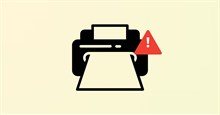








 Phần cứng
Phần cứng  Kiến thức sử dụng
Kiến thức sử dụng  Linh kiện máy tính
Linh kiện máy tính  CPU
CPU  RAM, Card
RAM, Card  Chuột & Bàn phím
Chuột & Bàn phím  Thiết bị mạng
Thiết bị mạng 









 Linux
Linux  Đồng hồ thông minh
Đồng hồ thông minh  macOS
macOS  Chụp ảnh - Quay phim
Chụp ảnh - Quay phim  Thủ thuật SEO
Thủ thuật SEO  Kiến thức cơ bản
Kiến thức cơ bản  Lập trình
Lập trình  Dịch vụ ngân hàng
Dịch vụ ngân hàng  Dịch vụ nhà mạng
Dịch vụ nhà mạng  Dịch vụ công trực tuyến
Dịch vụ công trực tuyến  Quiz công nghệ
Quiz công nghệ  Microsoft Word 2016
Microsoft Word 2016  Microsoft Word 2013
Microsoft Word 2013  Microsoft Word 2007
Microsoft Word 2007  Microsoft Excel 2019
Microsoft Excel 2019  Microsoft Excel 2016
Microsoft Excel 2016  Microsoft PowerPoint 2019
Microsoft PowerPoint 2019  Google Sheets
Google Sheets  Học Photoshop
Học Photoshop  Lập trình Scratch
Lập trình Scratch  Bootstrap
Bootstrap  Văn phòng
Văn phòng  Tải game
Tải game  Tiện ích hệ thống
Tiện ích hệ thống  Ảnh, đồ họa
Ảnh, đồ họa  Internet
Internet  Bảo mật, Antivirus
Bảo mật, Antivirus  Doanh nghiệp
Doanh nghiệp  Video, phim, nhạc
Video, phim, nhạc  Mạng xã hội
Mạng xã hội  Học tập - Giáo dục
Học tập - Giáo dục  Máy ảo
Máy ảo  AI Trí tuệ nhân tạo
AI Trí tuệ nhân tạo  ChatGPT
ChatGPT  Gemini
Gemini  Điện máy
Điện máy  Tivi
Tivi  Tủ lạnh
Tủ lạnh  Điều hòa
Điều hòa  Máy giặt
Máy giặt  Cuộc sống
Cuộc sống  TOP
TOP  Kỹ năng
Kỹ năng  Món ngon mỗi ngày
Món ngon mỗi ngày  Nuôi dạy con
Nuôi dạy con  Mẹo vặt
Mẹo vặt  Phim ảnh, Truyện
Phim ảnh, Truyện  Làm đẹp
Làm đẹp  DIY - Handmade
DIY - Handmade  Du lịch
Du lịch  Quà tặng
Quà tặng  Giải trí
Giải trí  Là gì?
Là gì?  Nhà đẹp
Nhà đẹp  Giáng sinh - Noel
Giáng sinh - Noel  Ô tô, Xe máy
Ô tô, Xe máy  Tấn công mạng
Tấn công mạng  Chuyện công nghệ
Chuyện công nghệ  Công nghệ mới
Công nghệ mới  Trí tuệ Thiên tài
Trí tuệ Thiên tài